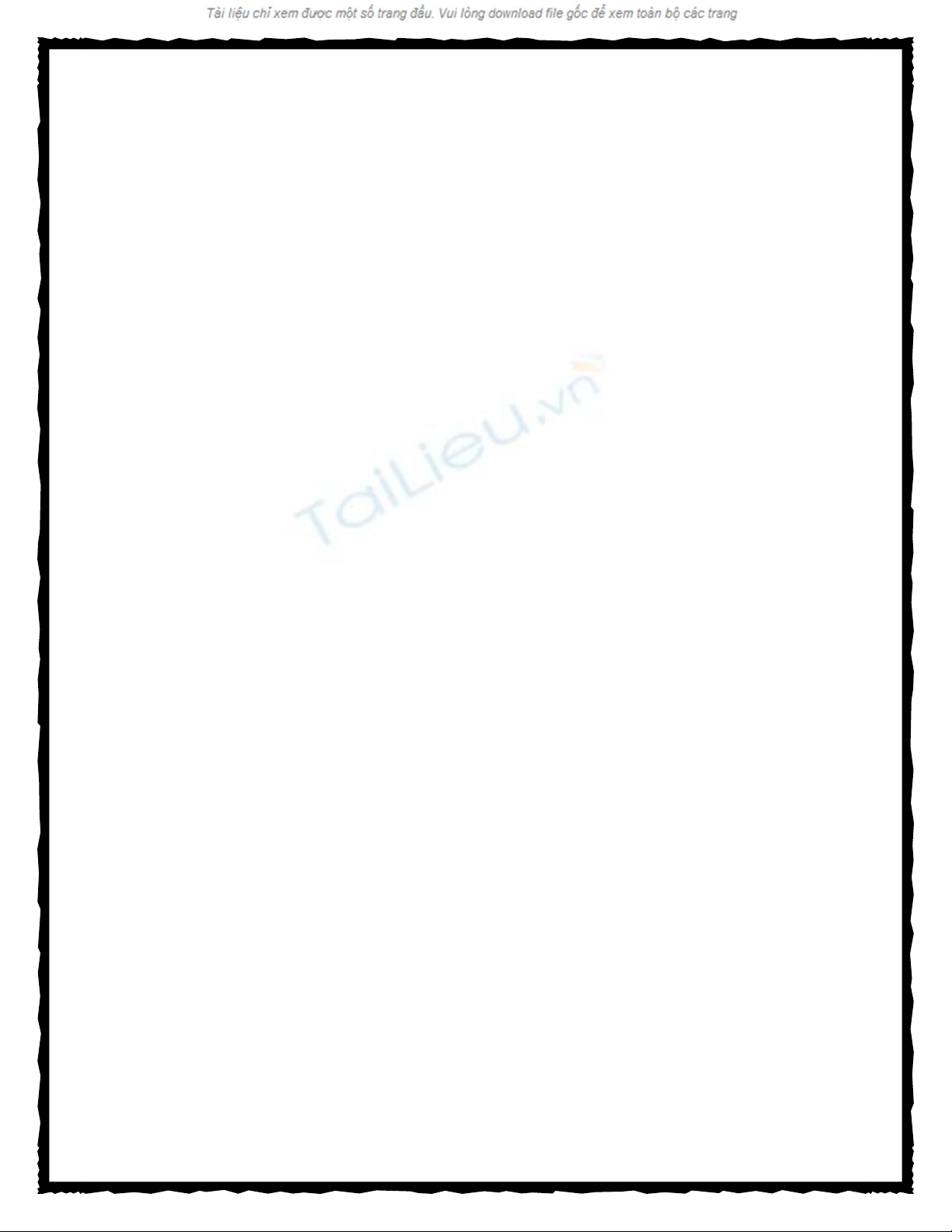
Thủ thuật tìm kiếm hiệu
quả trên Google
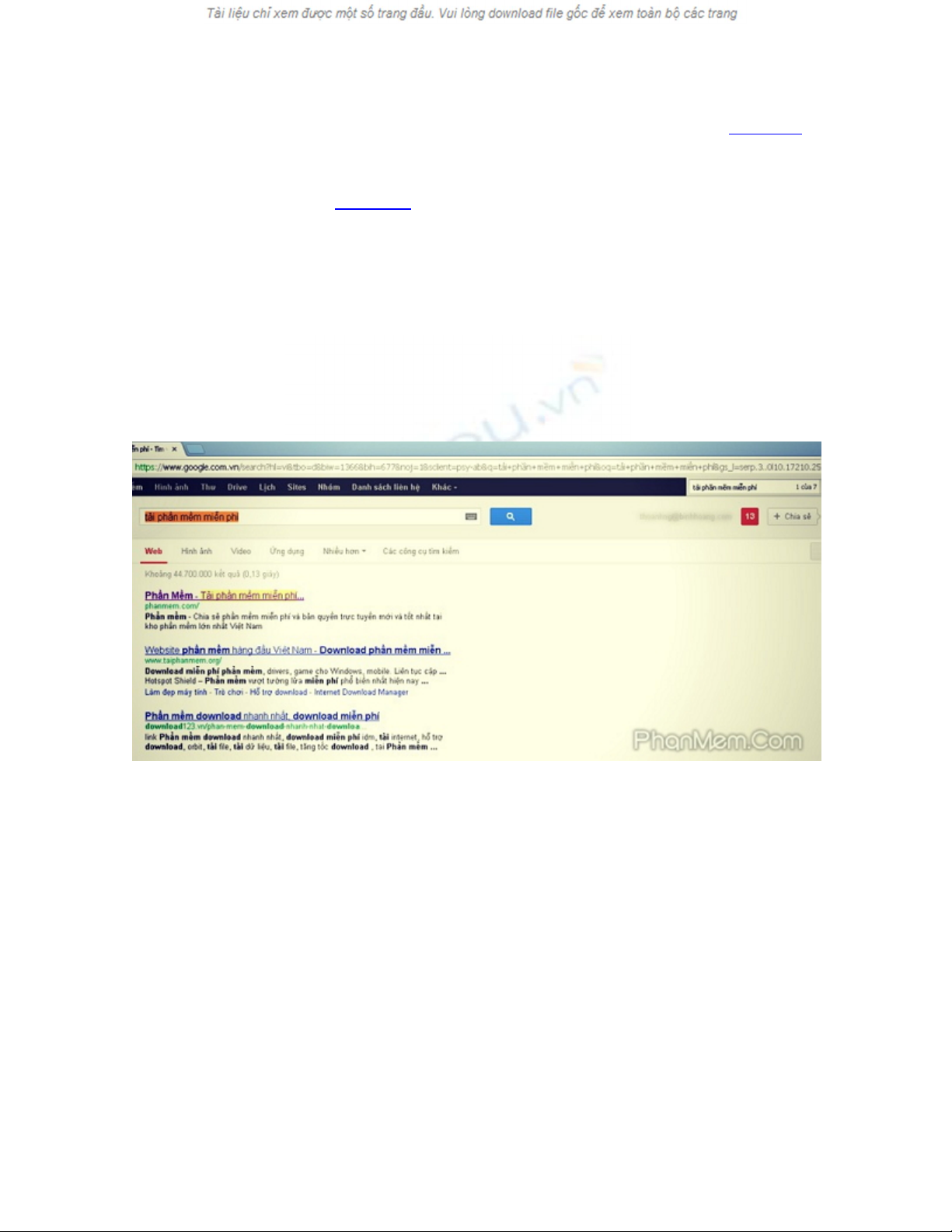
Google là công cụ tìm kiếm quen thuộc hàng ngày với mỗi người dùng Internet.
Tuy nhiên, người dùng có thực sự biết cách tìm kiếm hiệu quả trên Google? Bài
viết này sẽ đưa ra một số thủ thuật tìm kiếm trên công cụ này mà mình chắc chắn
là không phải ai cũng biết.
CTRL+F
Tổ hợp phím này sẽ giúp bạn dễ dàng tìm ra kết quả trong rất nhiều kết quả được
hiển thị trên trang tìm kiếm.
Sau khi sanh sách tìm kiếm hiện lên, bạn Copy cụm từ cần tìm, sau đó nhấn tổ hợp
phím CTRL+F trên máy tính Windows hoặc tổ hợp biểu tượng + F trên máy
Mac. Như vậy, các từ và cụm từ mà bạn tìm kiếm sẽ được bôi vàng nổi bật trong
các kết quả tìm kiếm, giúp bạn dễ nhìn hơn.
Tìm kiếm kết quả trong một website (site search)
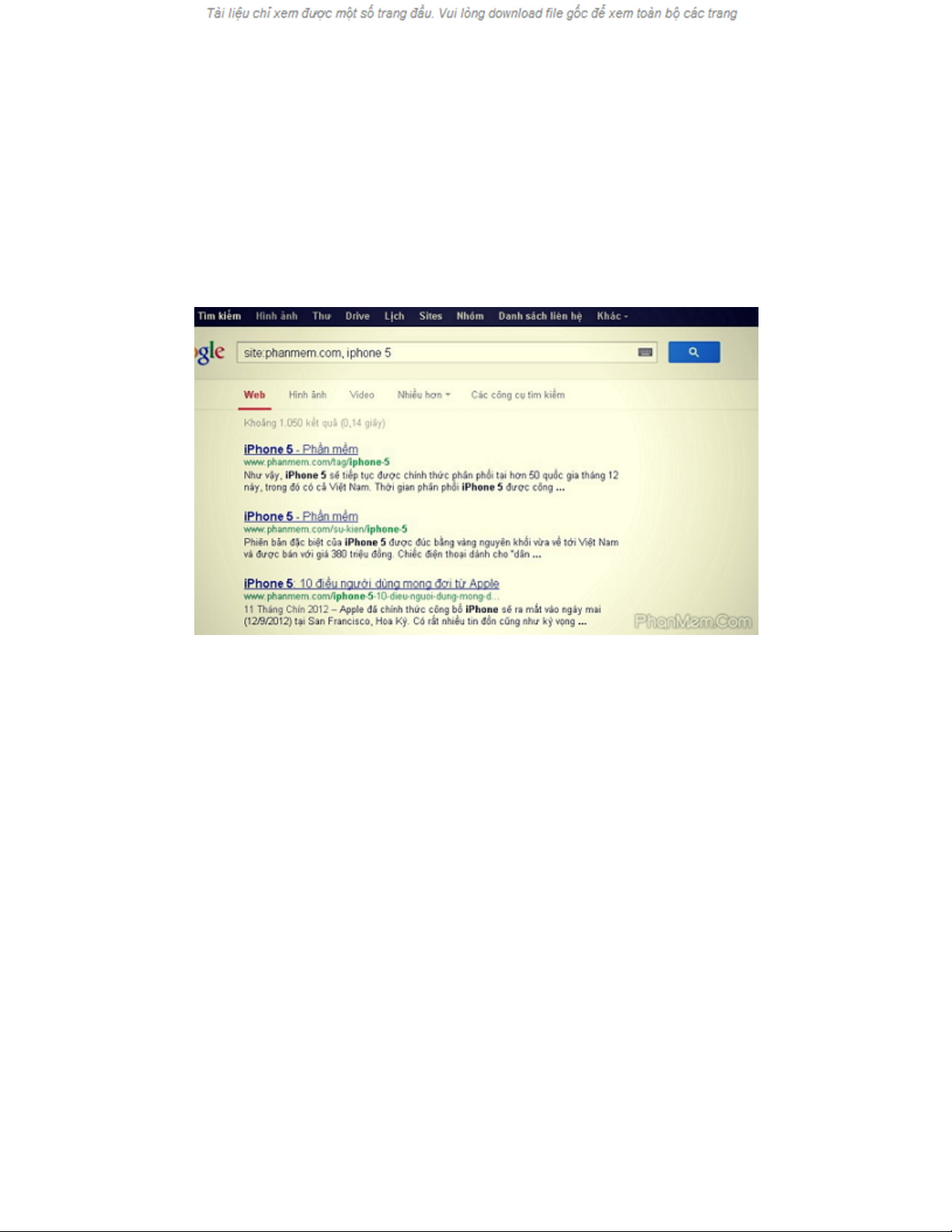
Nếu bạn muốn tìm kiếm một bài viết cụ thể trên một website, thay vì trang trực
tiếp website đó để tìm, bạn có thể cách gõ từ khóa sau vào thanh tìm kiếm trên
Google:
site:tên website, từ khóa
Ví dụ, bạn muốn tìm kiếm những bài viết liên quan đến iPhone 5 trên website
Phanmem.com, bạn chỉ cần gõ: site:phanmem.com, iphone 5. Tất cả các bài viết
liên quan trên site này sẽ hiện lên trang tìm kiếm.
Loại bỏ những kết quả không mong muốn
Đôi khi bạn tìm kiếm và Google trả về những kết quả sai. Chẳng hạn, bạn tìm kiếm
“điện thoại Galaxy” nhưng khi gõ từ khoá này, có thể các kết quả về “máy tính
bảng Galaxy” cũng sẽ xuất hiện.

![Bài giảng Google Ads [mới nhất]](https://cdn.tailieu.vn/images/document/thumbnail/2022/20220712/phamvananh1991/135x160/3391657615973.jpg)

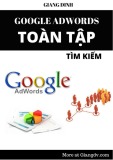

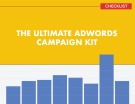
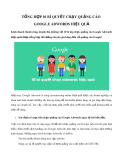
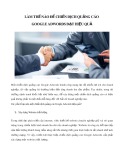

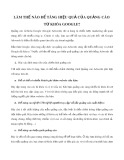
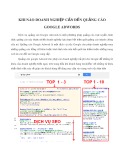










![Đề thi Excel: Tổng hợp [Năm] mới nhất, có đáp án, chuẩn nhất](https://cdn.tailieu.vn/images/document/thumbnail/2025/20251103/21139086@st.hcmuaf.edu.vn/135x160/61461762222060.jpg)


![Bài tập Tin học đại cương [kèm lời giải/ đáp án/ mới nhất]](https://cdn.tailieu.vn/images/document/thumbnail/2025/20251018/pobbniichan@gmail.com/135x160/16651760753844.jpg)
![Bài giảng Nhập môn Tin học và kỹ năng số [Mới nhất]](https://cdn.tailieu.vn/images/document/thumbnail/2025/20251003/thuhangvictory/135x160/33061759734261.jpg)
